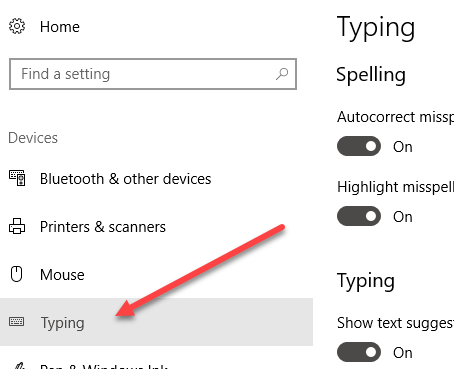Aveți o suprafață nouă Microsoft în ultimele două zile? Suprafața este cu siguranță o tabletă interesantă nouă, mai ales când o împerecheați cu noul capac de tip "Touch Cover" și "Tip Cover" pe care îl puteți folosi împreună cu acesta. Coperta tactilă este deosebit de interesantă, deoarece nu are chiar taste de genul unei tastaturi normale.
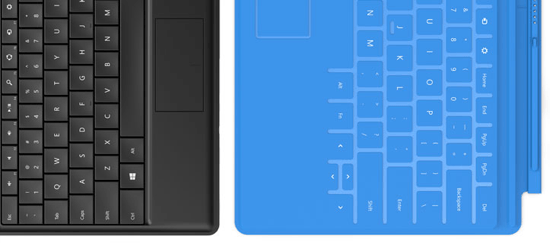
Microsoft a lansat o grămadă de anunțuri concentrat recent asupra sunetului "clic" care se face atunci când atașați un tip sau un capac cu atingere pe suprafață. Acesta este un sunet ușor de făcut clic astfel încât să știți că tastatura este atașată corect. Sunetul de clicuri enervant este atunci când tastați pe capacul atingeți, iar Windows joacă un sunet de clic care vă face să simțiți că utilizați o tastatură cu butoane reale. Cred că unii oameni vor dori acest lucru pentru că îi vor ajuta să-și dea seama dacă au apăsat de fapt o cheie sau nu. Cu toate acestea, după câteva ore de tastare, am devenit repede deranjat de falsul clic sunet. Din fericire, poți scăpa de asta. Mi-a amintit instantaneu momentul în care Internet Explorer va face acel sunet când faceți clic pe un sunet ori de câte ori ați reîmprospătat o pagină web sau ați făcut clic pe un link.
Dezactivați clic pe sunet
dezactivați sunetul când faceți clic pe tastatură sau tastați capacul, iată cum faceți acest lucru în Windows 8. În continuare, vă voi explica și cum să faceți acest lucru în Windows 10. În primul rând, trebuie să glisați din partea dreaptă a dispozitivul din stânga pentru a afișa bara Charms.
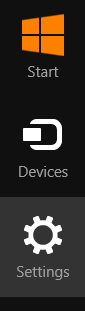
Acum doriți să atingeți Change Setări PCîn partea de jos.
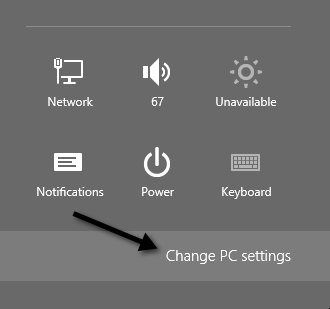
Acum doriți să faceți clic pe General în partea stângă și să derulați până când consultați Atingeți tastatura. Aici va exista o opțiune numită Redare sunete de taste pe măsură ce tastez, pe care le puteți comuta de la Activatla Dezactivat. În Windows 10, faceți clic pe Setări din meniul Start și apoi pe Dispozitive.
Faceți clic pe Introducereaîn panoul din partea stângă și apoi mergeți la secțiunea intitulată Touch Keyboard. Veți vedea tasta de redare sunete pe măsură ce tastezaici.
Rețineți că, dacă utilizați Windows pe un PC și aveți tastatura de pe ecran activată, va reda și sunete când apăsați butoanele. Puteți dezactiva sunetul de clic pe acesta făcând clic pe butonul Opțiunide pe tastatură.
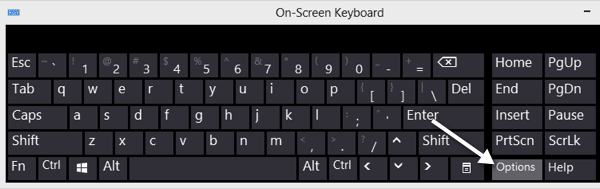
debifați caseta de validare Utilizare sunet de clic.
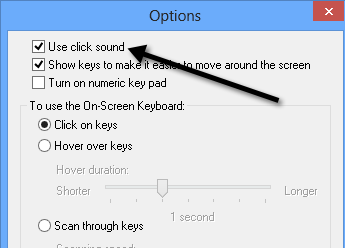
După ce vă obișnuiți cu noile tastaturi pentru Microsoft Surface veți găsi că într-adevăr nu aveți nevoie de aceste sunete suplimentare de clic pentru a tasta corect. Bucurați-vă de noua dvs. suprafață!